Dla wielu graczy Discord jest niezastąpiony podczas rozmów ze znajomymi podczas grania w gry wideo. Jednak do niedawna gracze na PlayStation 5 musieli uciekać się do uciążliwych obejść – takich jak konfiguracja MixAmp lub za pomocą Gry zdalnej – aby komunikować się z innymi na Discordzie.
Na szczęście Sony dodało teraz obsługę Discorda, umożliwiając graczom PS5 korzystanie z platformy do rozmów głosowych. W tym samouczku dowiesz się, jak skonfigurować Discord na PlayStation 5 i używać go, aby rozmawiać z innymi podczas aktywnej rozgrywki.
Jak działa Discord na PS5
Kiedy PlayStation 5 zostało wydane po raz pierwszy, gracze nie mieli oficjalnych możliwości korzystania z Discorda na konsoli. Zmieniła to aktualizacja oprogramowania systemowego w wersji 07.00.00. PS5 zapewnia teraz ograniczoną obsługę Discorda, umożliwiając graczom korzystanie z usługi do rozmów głosowych.
Jednak Discord na PS5 działa inaczej niż można by się spodziewać. Na początek nie ma aplikacji Discord, którą można zainstalować na konsoli. Zamiast tego łączysz swoje konto Discord z kontem PSN (PlayStation Network). Następnie dołączasz do czatu głosowego Discord na telefonie lub komputerze stacjonarnym i przesyłasz go na PS5.
Czaty głosowe Discord na PlayStation 5 działają podobnie do natywnych czatów grupowych, ale bez możliwości korzystania z takich funkcji, jak Udostępnij grę i Udostępnij ekran. Dodatkowo funkcjonalność ogranicza się wyłącznie do czatu głosowego. Nie możesz wysyłać SMS-ów ani wyświetlać nakładki Discord w grach wideo, tak jak na komputerze stacjonarnym.
Zaktualizuj swoje PS5 i aplikację Discord:
Aby móc korzystać z Discord, na Twoim PS5 powinna być zainstalowana najnowsza wersja oprogramowania systemowego. Konsola automatycznie wykrywa i instaluje nowe aktualizacje, więc nie musisz się tym martwić.
Jeśli jednak automatyczne Aktualizacje oprogramowania systemu PS5 jest wyłączone lub po prostu chcesz mieć pewność, że konsola jest aktualna:
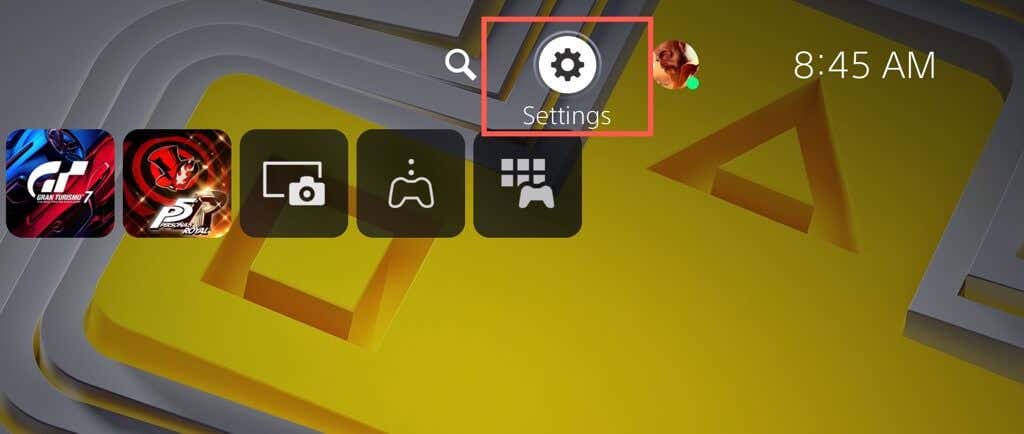
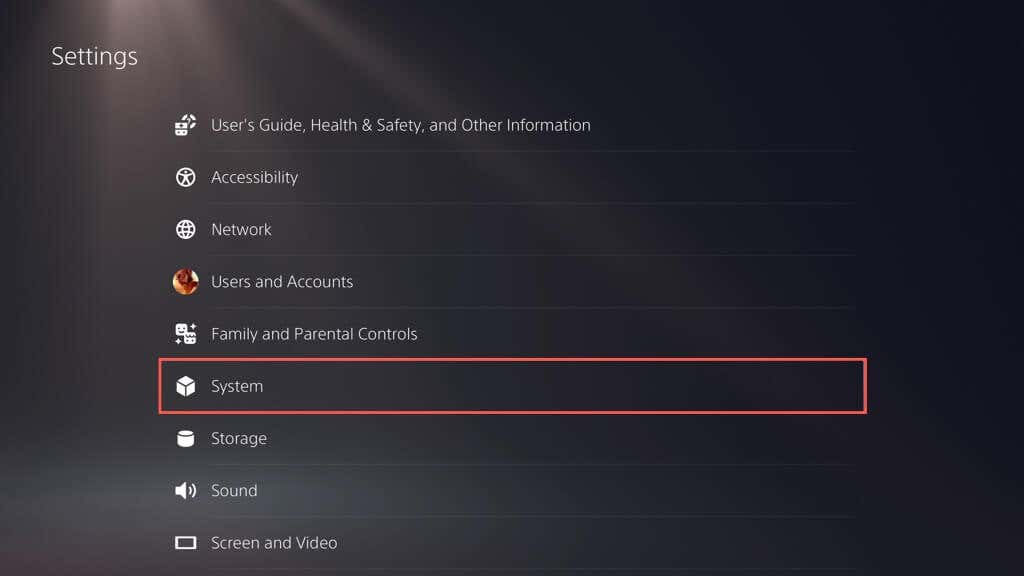
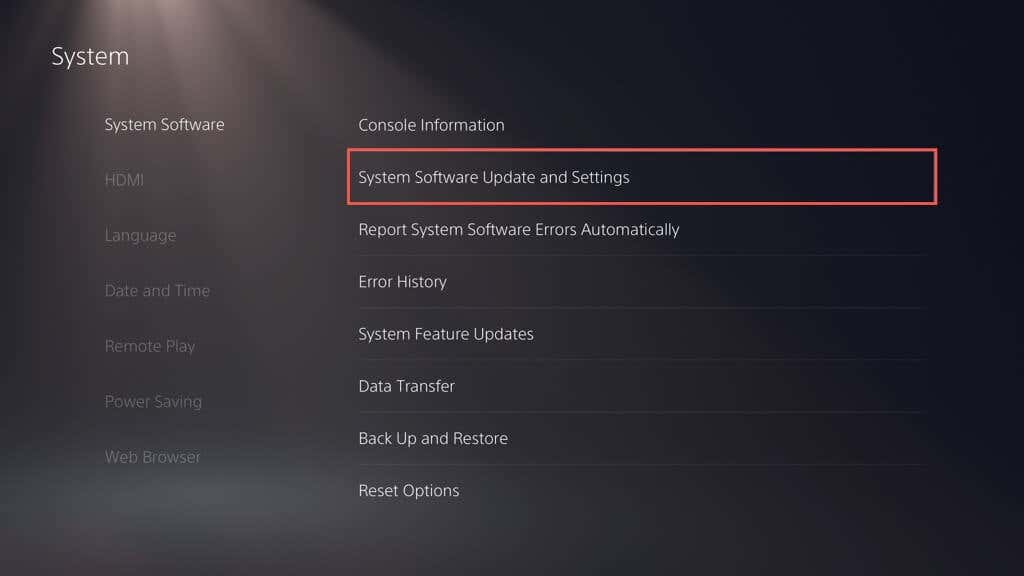
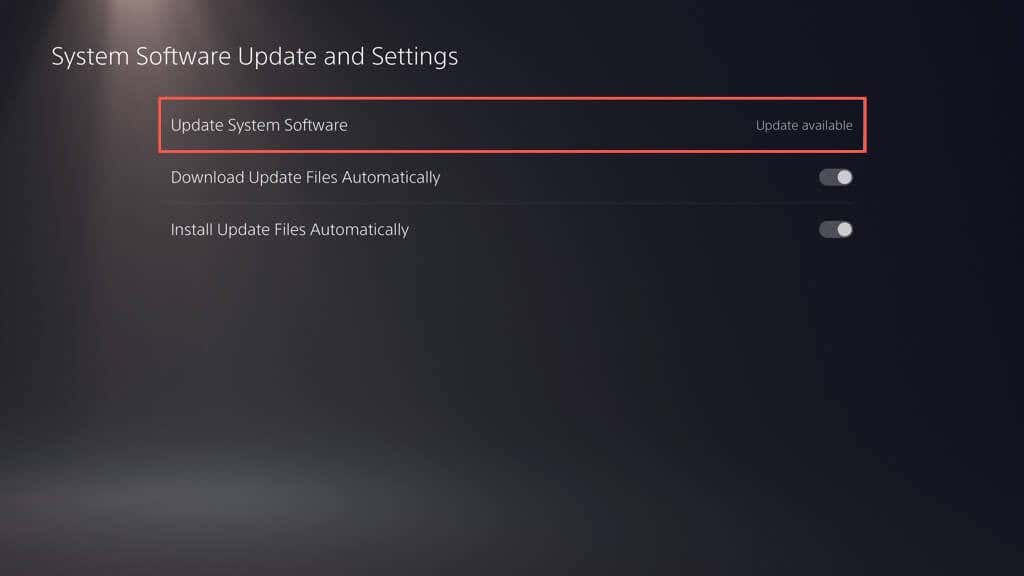
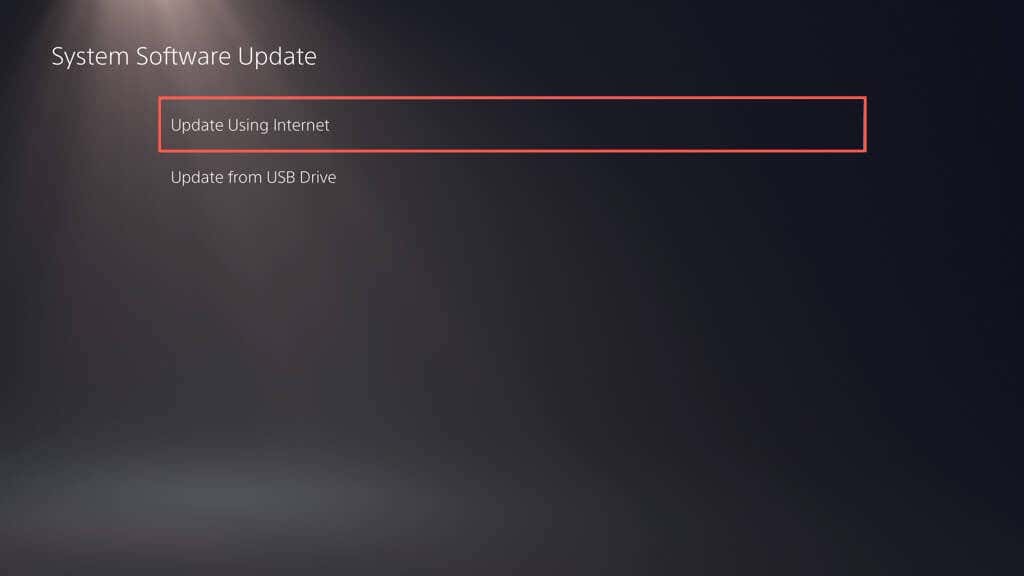
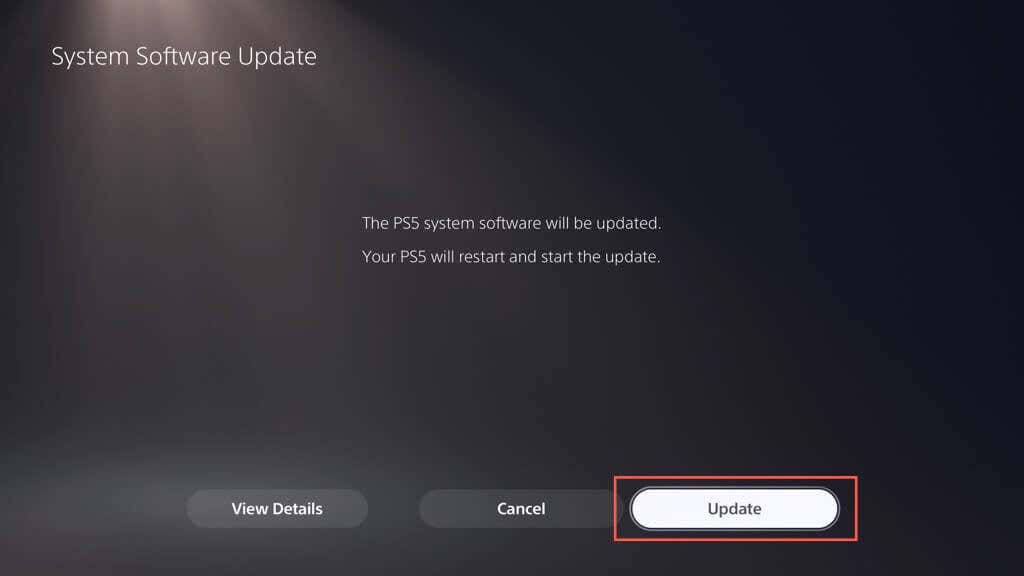
Dodatkowo musisz zaktualizować aplikację Discord na swoim telefonie komórkowym (iOS lub Android) lub komputerze stacjonarnym (PC i Mac) do najnowszej wersji. Dowiedz się, jak zaktualizuj Discord na dowolnej platformie.
Połącz swoje konto PSN z Discordem
Zakładając, że oprogramowanie systemowe PlayStation 5 i aplikacja Discord na Twoim urządzeniu mobilnym lub stacjonarnym są aktualne, musisz zacząć od połączenia swojego konta Discord z PlayStation Network. Oto jak:
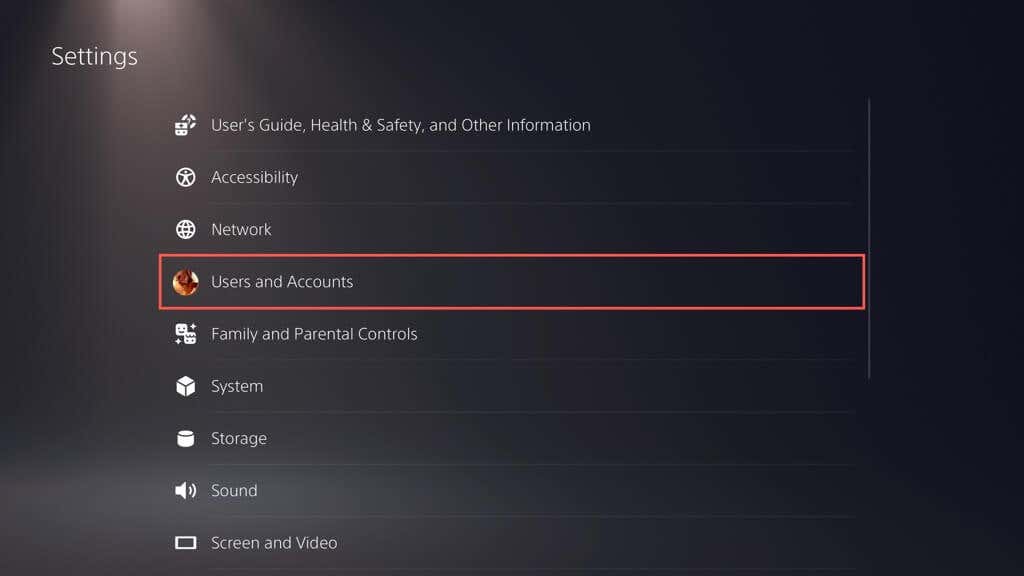
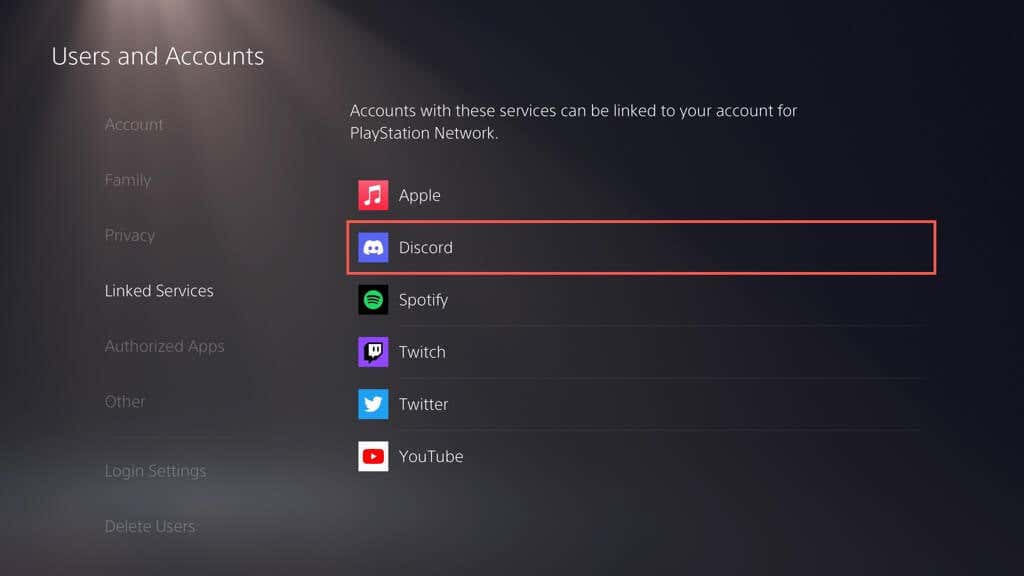
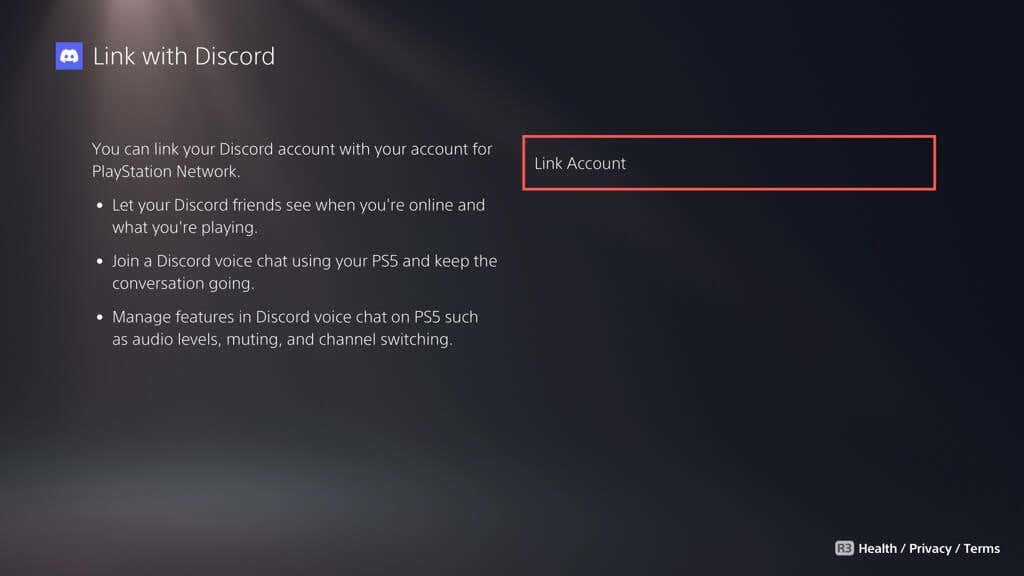
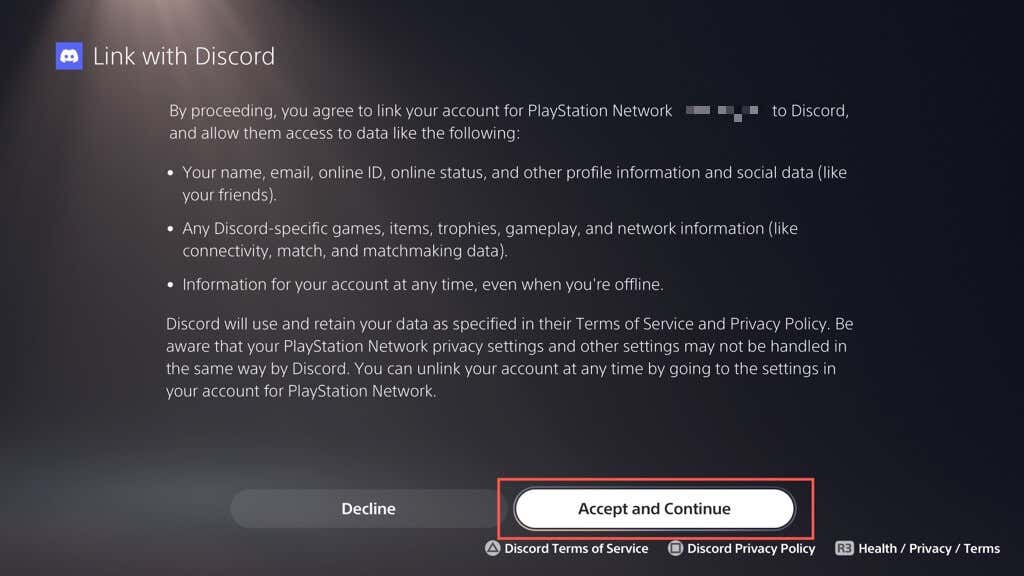
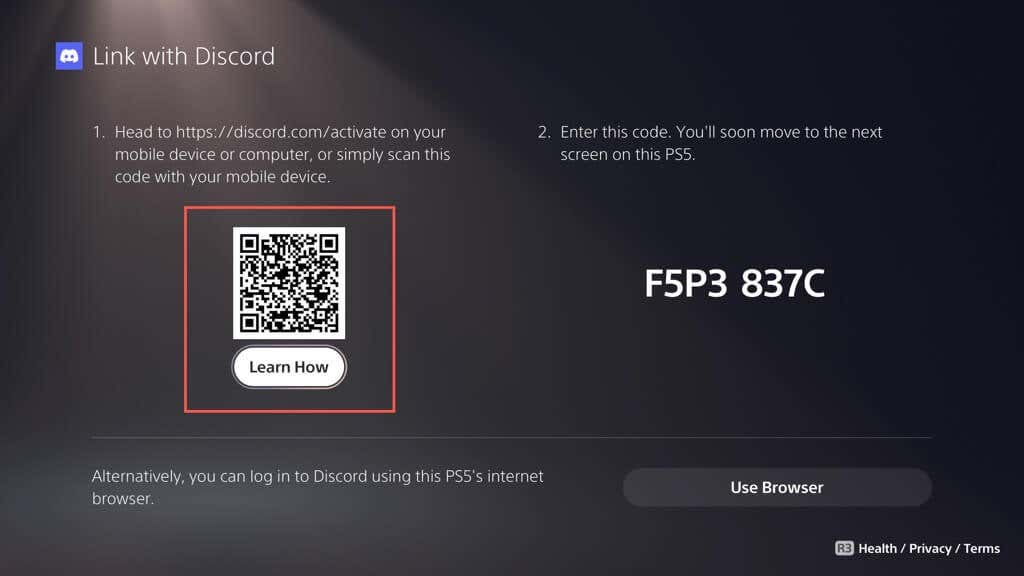
Uwaga: jeśli masz problemy z połączeniem kont, wybierz opcję Użyj przeglądarkii postępuj zgodnie z instrukcjami wyświetlanymi na ekranie, aby połączyć konta PSN i Discord za pośrednictwem samej konsoli.
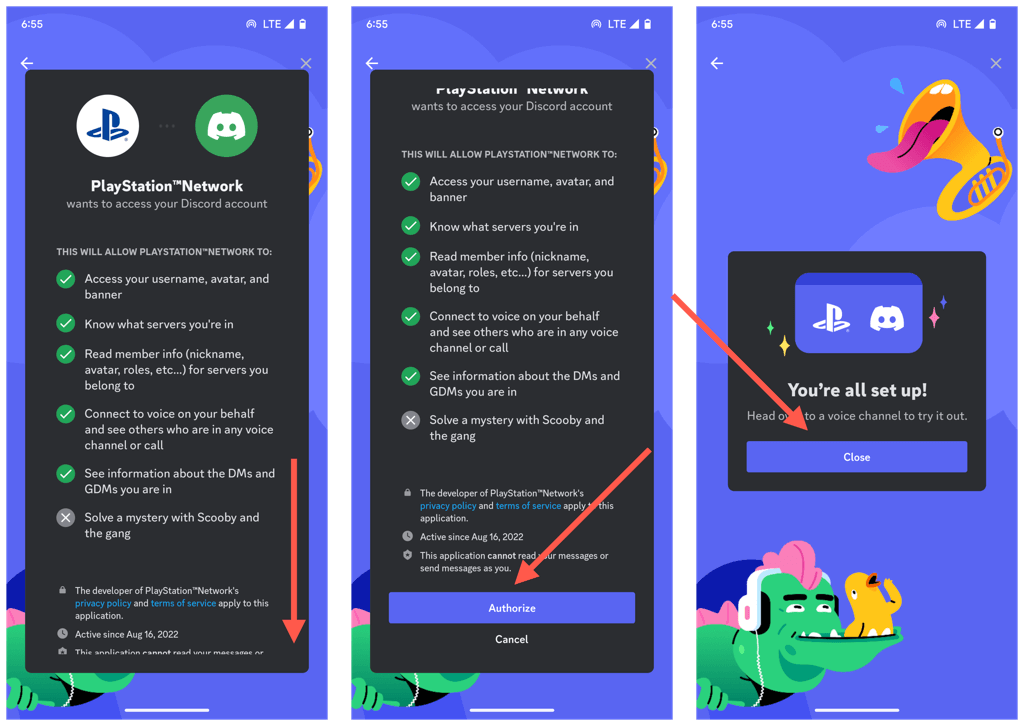
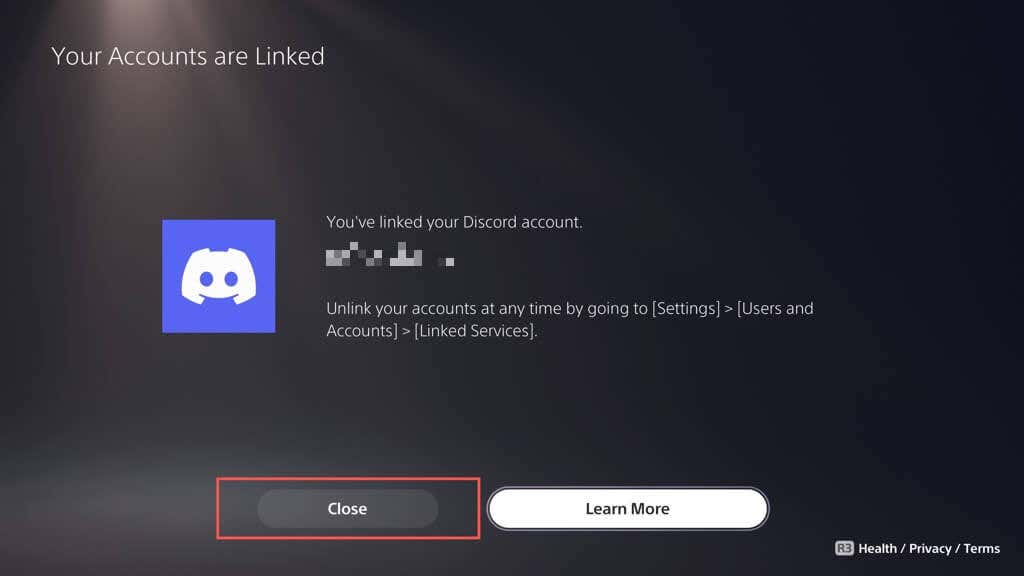
Dołącz do czatu głosowego Discord na PS5
Teraz, gdy połączyłeś konta PSN i Discord, możesz natychmiast rozpocząć czat głosowy Discord na PS5 ze swojego urządzenia mobilnego lub stacjonarnego. Aby to zrobić:
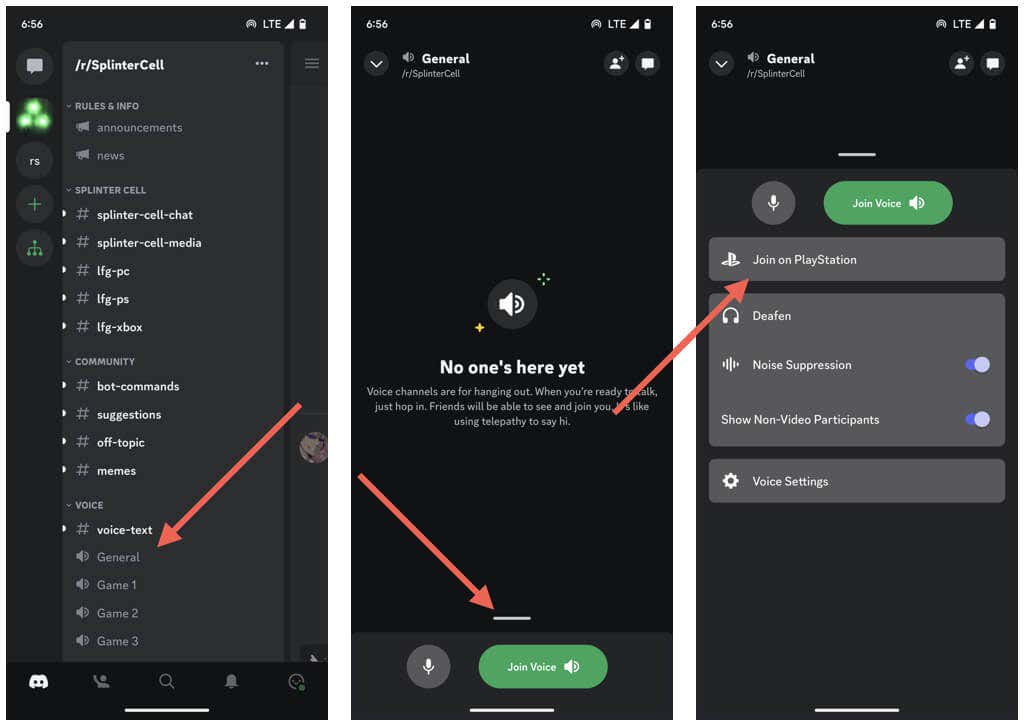
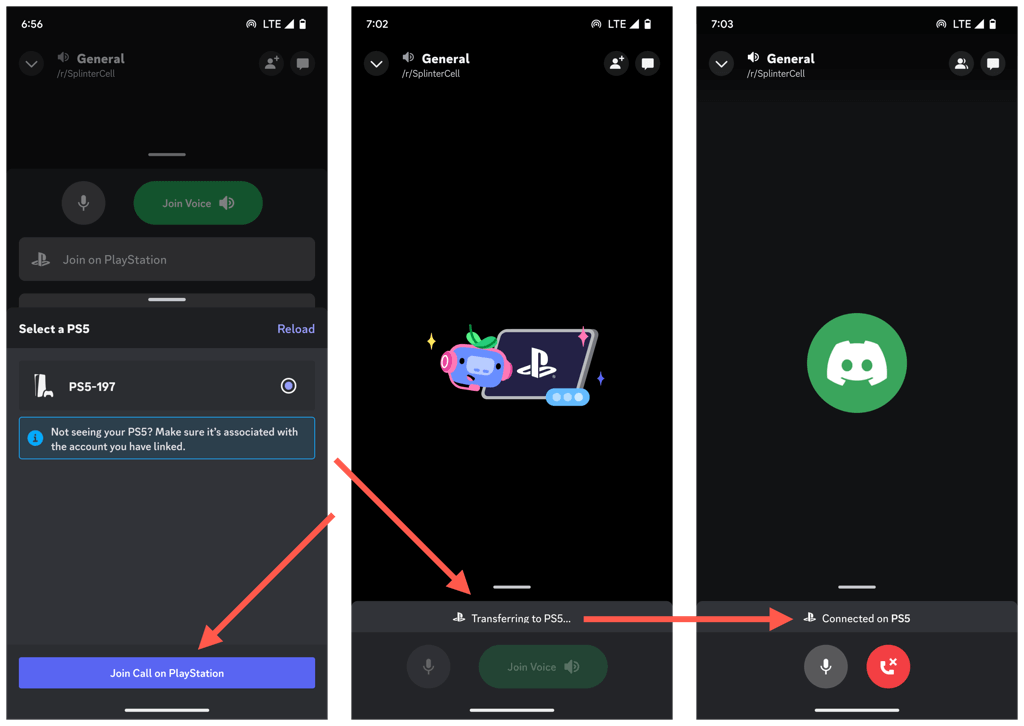
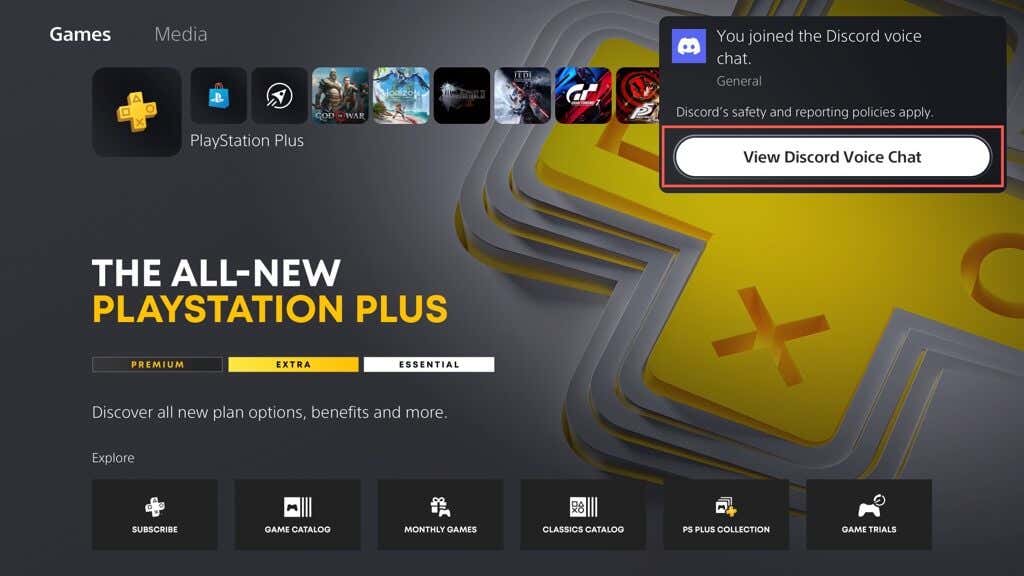
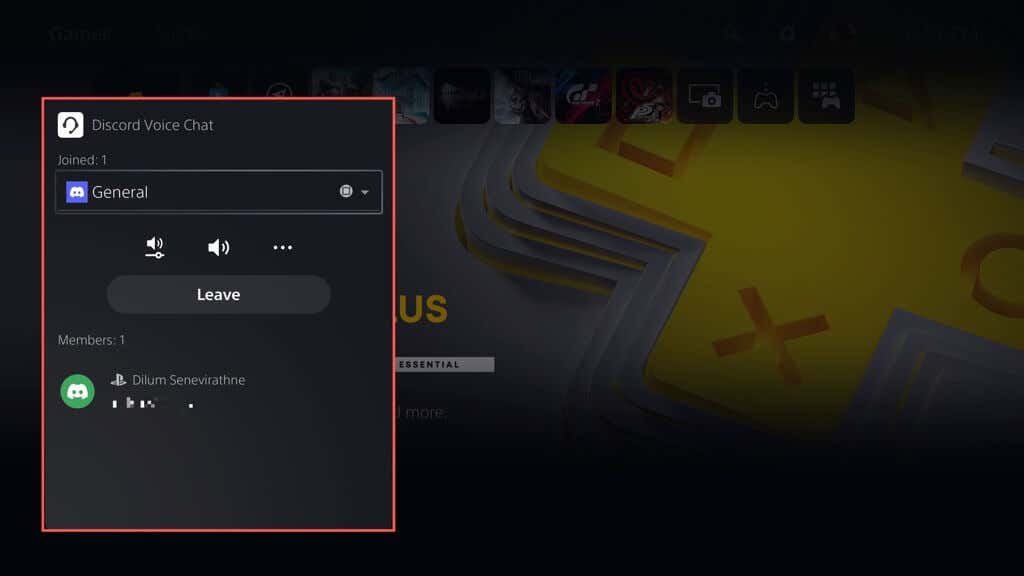
Menu rozwijane u góry karty czatu głosowego Discord wyświetla liczbę czatów głosowych, w których bierzesz udział — użyj go, aby przełączać się między Discordem a innymi aktywnymi grupami PlayStation.
Uwaga: karta czatu głosowego Discord ujawnia aktywność każdego uczestnika w grze, np. tytuł gry wideo i urządzenie do gry. Podobnie Discord transmituje Twój status gry, aby inni mogli go zobaczyć.
Karta czatu głosowego Discord jest dostępna w grze w Centrum sterowania na PS5. Naciśnij przycisk PS, wybierz Game Base, a czat głosowy Discord powinien znaleźć się w zakładce Imprezy.
Wybierz Wyjdźna karcie Czat głosowy Discordlub Zakończ połączeniena urządzeniu mobilnym lub komputerze stacjonarnym, aby zakończyć czat głosowy Discord.
p>Odłącz konto Discord od PS5
Jeśli później zdecydujesz, że nie chcesz używać Discorda na PS5, możesz odłączyć konta w ustawieniach konsoli. Oto jak:
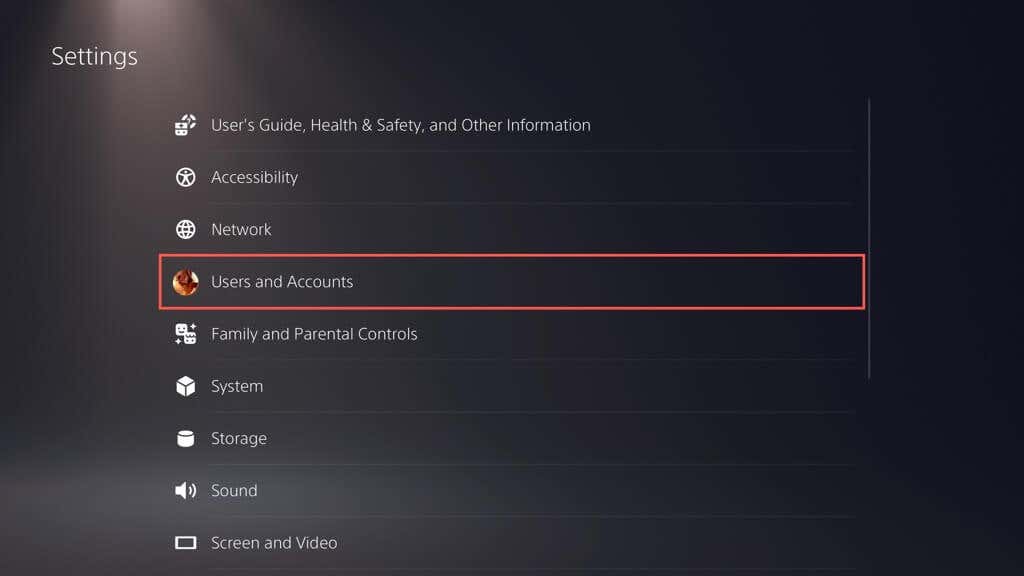
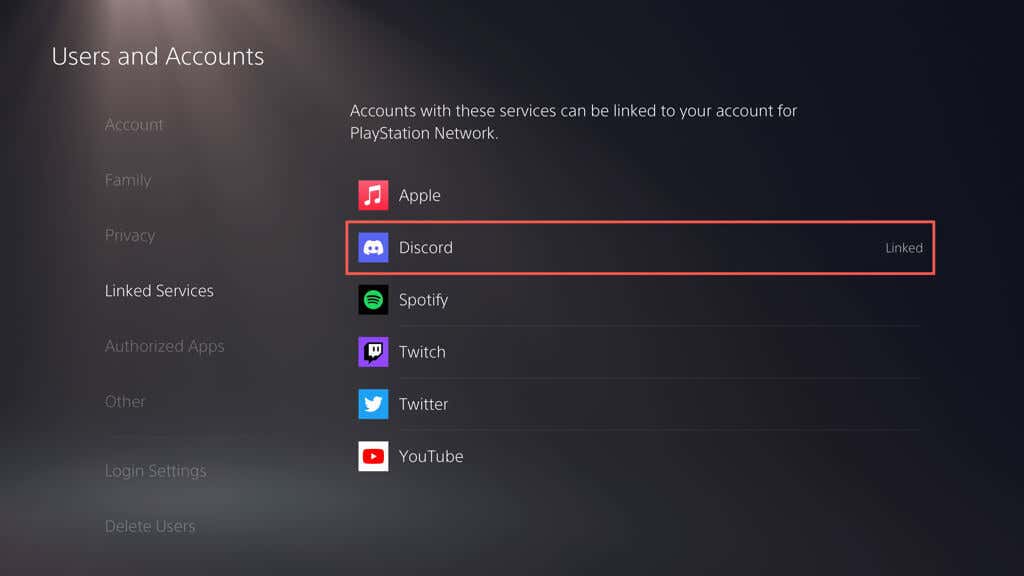
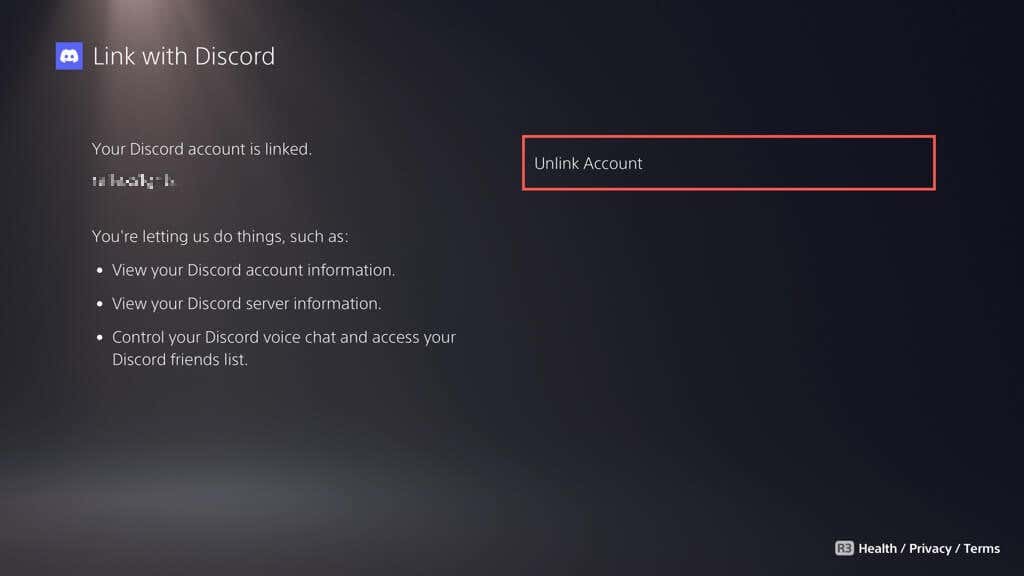
Discord nie jest już połączony z Twoim kontem PlayStation. Możesz je ponownie połączyć, kiedy tylko chcesz..
Pobierz Discord na swoje PS5
Integracja z Discordem może znacznie poprawić wrażenia z gry na PlayStation 5. Niezależnie od tego, czy koordynujesz strategie, dzielisz się wskazówkami i trikami, czy po prostu nadrabiasz zaległości, wieloplatformowy charakter Discord oferuje doskonały sposób na pozostawanie w kontakcie z ulubionymi społecznościami graczy . Jakiś czas temu Microsoft wdrożył także Discord na Xbox Series X i Series S, więc spodziewaj się, że gracze po drugiej stronie basenu dołączą do zabawy!
.